iPhone [iOS 17]에서 Apple Check In을 사용하는 방법
게시 됨: 2023-07-05WWDC 2023에서 iOS 17이 도입되면서 Apple의 iPhone은 많은 새로운 기능을 받았습니다. 특히 Apple은 iMessage에 사랑하는 사람에게 귀하의 위치를 알릴 수 있는 새로운 "체크인" 기능을 추가했습니다. 이 최신 기능은 많은 사람들에게 안정감을 제공하는 데 매우 유용한 것으로 입증되었습니다.
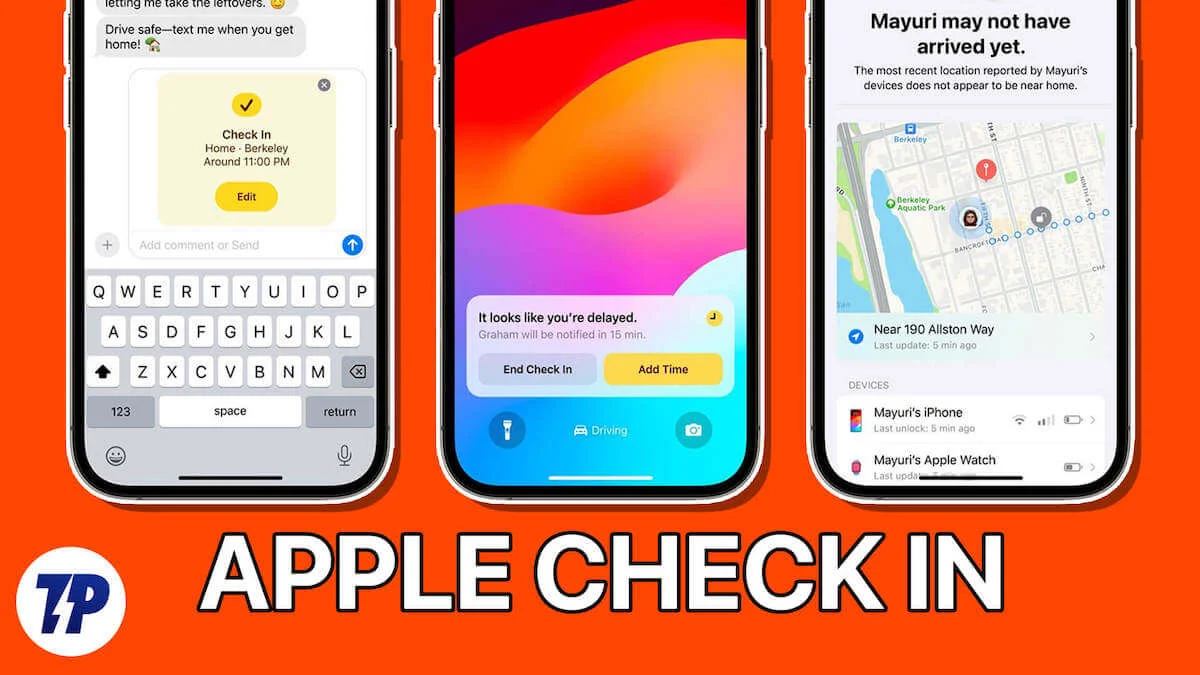
심야 파티에 참석하거나 비행기를 타야 하거나 다른 방법으로 여행하는 것을 상상해 보십시오. 종종 사랑하는 사람들은 우리가 저녁에 집에 도착하면 알려 주거나 비행기나 교통 수단에 탑승한 후에 메시지를 보내라고 조언합니다. 불행히도 우리는 종종 이러한 권고를 간과하고 자신도 모르게 준수하지 않습니다.
체크인 옵션은 사랑하는 사람이 혼자 여행하거나 파티 후 밤늦게 집에 갈 때 생명의 은인입니다. 이 기능을 사용하면 목적지에 완벽하게 도착했을 때 가족 연락처 중 한 명에게 알림을 보낼 수 있습니다. 이것은 Apple이 최신 iOS 17 업데이트에서 제공한 유용한 기능 중 하나입니다.
목차
Apple Check In이란 무엇이며 어떻게 작동합니까?
Apple Check In은 iMessage 내에서 iOS 17에 도입된 혁신적인 기능입니다. 그것은 우리가 집에 안전하게 도착했는지 듣기를 기다리고 있는 관심 있는 친구나 가족의 메시지에 대한 답장을 실수로 잊는 일반적인 시나리오를 다룹니다.
체크인을 통해 Apple은 모든 사람이 안심할 수 있도록 이 문제에 대한 해결책을 찾았습니다. 이 기능은 집으로 돌아가는 데 걸리는 예상 시간을 제공합니다.
목적지에 도착하면 기능이 자동으로 도착을 감지하고 선택한 연락처에 알리는 옵션을 제공합니다. 알림 외에도 Check In은 정확한 위치, 여정, 배터리 수준 및 신호 강도와 같은 중요한 세부 정보를 쉽게 공유할 수 있습니다. 또한 도착 시간에 추가 분을 추가하여 예상 도착 시간을 변경할 수도 있습니다.
iMessage와의 완벽한 통합으로 Apple Check In은 암호화된 데이터 전송을 통해 최고 수준의 개인 정보 보호 및 공유 정보 보안을 보장합니다.
Apple 체크인 기능을 사용하기 위한 요구 사항
iPhone에서 체크인 기능을 사용하기 전에 고려해야 할 몇 가지 중요한 요소가 있습니다.
- 우선, 이 기능의 발신자와 수신자 모두 iPhone을 최신 버전의 iOS 17로 업데이트하는 것이 중요합니다.
- 위치 서비스는 전체적으로 활성화되어 있어야 하며 메시지 응용 프로그램에 필요한 액세스 권한이 있어야 합니다.
- 마지막으로 원활한 기능을 위해서는 활성 셀룰러 데이터 패키지가 있어야 합니다.
iPhone에서 Apple 체크인 기능을 사용하는 방법
iPhone에서 체크인 메시지 기능의 편리함을 경험하고 위치, 여행 경로, 배터리 잔량 및 신호 강도와 같은 중요한 세부 정보를 손쉽게 공유하십시오. 아래 단계에 따라 이 기능을 더욱 편리하게 만드는 방법을 알아보십시오.
- iPhone에서 iMessage를 엽니다.
- 집에 도착했음을 알리고 싶은 대화로 이동합니다.
- 메시지 상자 왼쪽에 있는 더하기( + )를 누릅니다.
- 메뉴에서 메시지가 표시되면 자세히를 탭합니다.
- 옵션에서 체크인을 선택합니다.
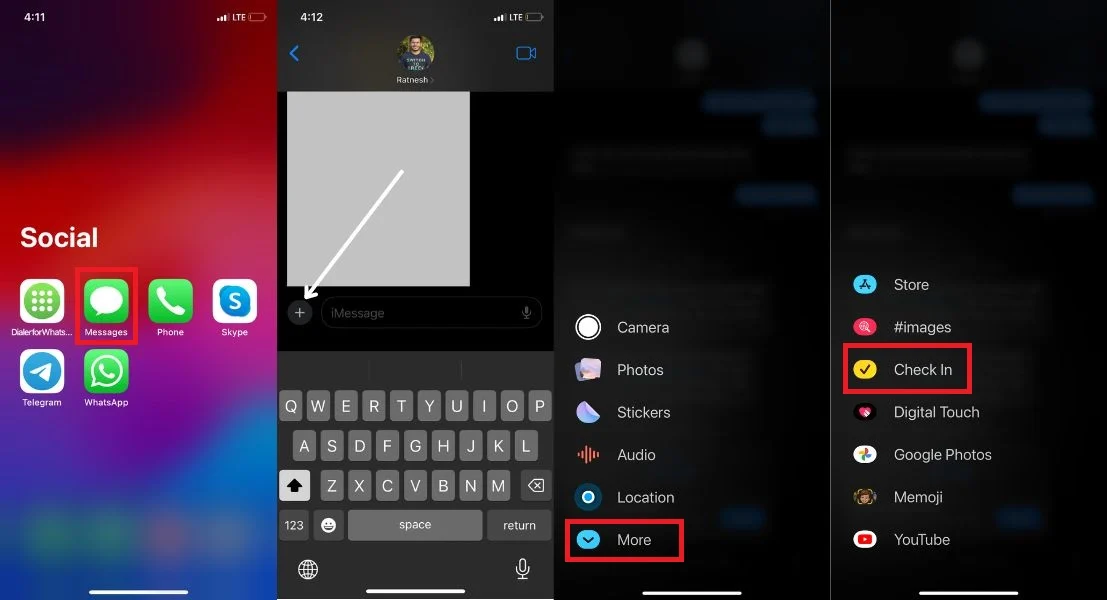
- 체크인을 처음 사용하는 경우 다음을 두 번 누릅니다.
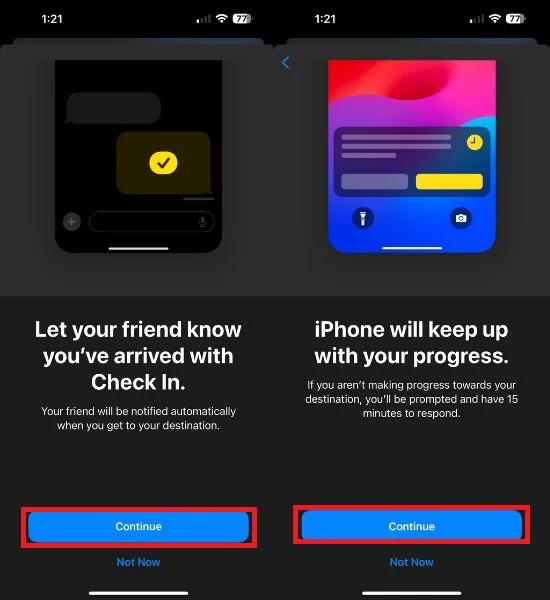
- 이제 목적지에 도달하지 못한 경우 공유할 정보를 선택할 수 있습니다. 여기에서 선택할 수 있는 두 가지 옵션이 있습니다: 제한됨 또는 전체 .
"제한됨"을 선택하면 iPhone 및 Apple Watch의 현재 위치는 물론 배터리 잔량 및 네트워크 신호 강도에 대한 포괄적인 데이터를 받게 됩니다.
반면에 "전체" 옵션을 선택하면 iPhone 및 Apple Watch의 마지막 잠금 해제에 대한 기록된 경로 및 정확한 위치뿐만 아니라 제한된 모든 데이터를 포함하는 포괄적인 정보를 받게 됩니다.
- 체크인 보내기 를 탭합니다.
- 마지막으로 위쪽 화살표를 탭하여 체크인을 보냅니다. 또한 체크인에 추가하고 싶은 설명을 추가할 수 있습니다.
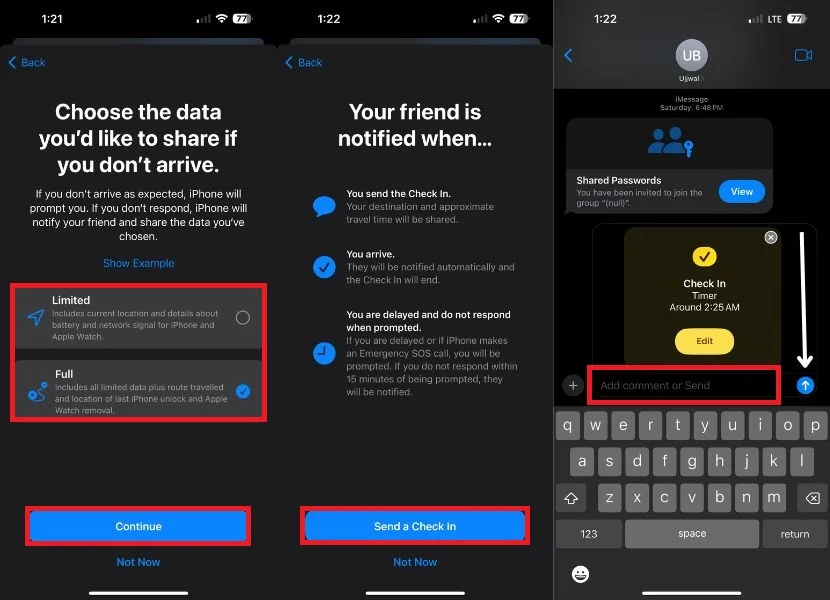
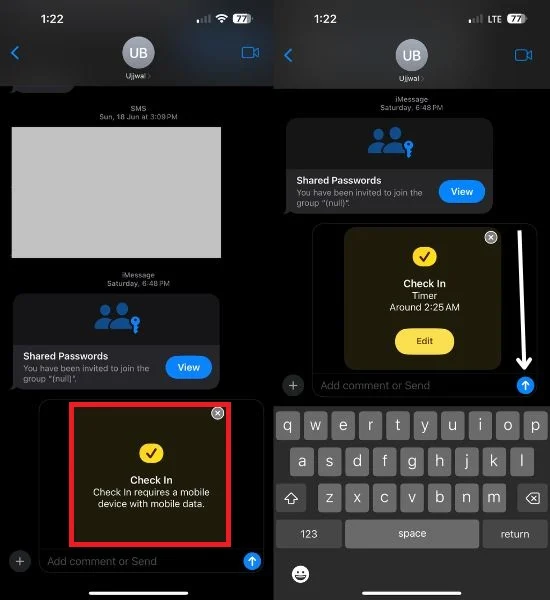
체크인 타이머 및 목적지 세부 정보 편집
체크인 기능의 기본 위치는 집입니다. 체크인 세부 정보에서 정보를 변경하고 원하는 대로 도착 시간과 목적지를 사용자 지정할 수 있습니다. 이렇게 하려면 아래 단계를 따르십시오.
1. 먼저 메시지 앱을 열고 이전에 체크인 정보를 보낸 채팅을 찾습니다.

2. 편집 버튼을 탭합니다.
3. 내가 도착했을 때 섹션에서 변경을 눌러 새 목적지를 추가합니다. 교통 수단(운전, 대중교통 또는 도보)을 선택하여 예상 이동 시간을 조정할 수도 있습니다.
4. After a Timer 탭에는 진행 상황을 업데이트하라는 메시지를 표시하는 타이머를 설정할 수 있는 옵션이 있습니다. 메시지를 받은 후 15분 이내에 응답하지 않으면 iPhone에서 지정된 연락처로 알립니다.
5. 필요한 조정을 마치면 오른쪽 상단 모서리에 있는 완료를 누릅니다.
6. 마지막으로 보내기 버튼(위쪽 화살표로 표시됨)을 눌러 업데이트된 정보를 제출합니다.
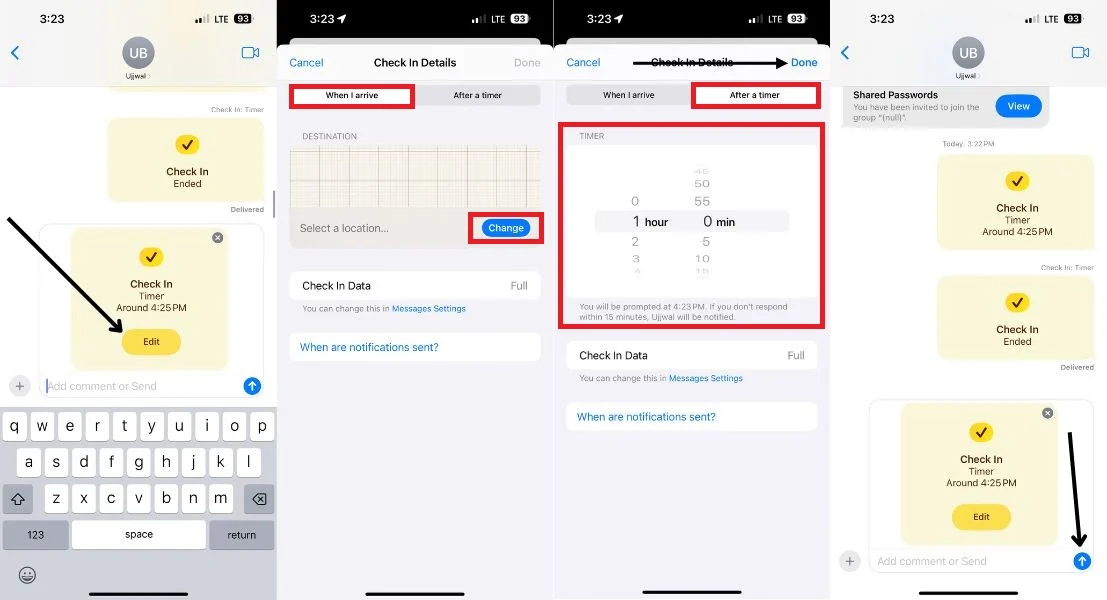
체크인을 보내면 수신자에게 알림이 전송됩니다. 이 기능은 위치 데이터를 사용하여 도착을 감지하고 그에 따라 알림을 보냅니다. 알림은 목적지에 안전하게 도착하여 체크인 절차를 완료했음을 수신자에게 알려줍니다. 늦게 도착하는 경우 그에 따라 예상 도착 시간을 조정할 수 있습니다.
사랑하는 사람에게 안전한 도착을 알리기
바쁜 하루 또는 심야 회의 후 안전한 도착을 알려줌으로써 사랑하는 사람들의 안전을 보장하는 것이 훨씬 쉬워졌습니다. Apple은 "체크인" 옵션을 메시지 응용 프로그램에 독창적으로 통합했으며 이 기사가 이 기능을 사용하는 방법에 대한 귀중한 조언이 되었기를 바랍니다.
이 기능을 사용하면 위치 진행 상황을 모니터링하고 iPhone의 네트워크 및 배터리 통계도 볼 수 있습니다. 이 기능은 선택한 연락처에게 가장 최근 위치를 알리는 중요한 경고를 즉시 보냅니다.
Apple Check In에 대한 FAQ
Apple Check In 기능은 1인 여행객만 사용할 수 있나요, 아니면 단체로도 사용할 수 있나요?
혼자뿐 아니라 단체 여행객도 Apple Check In 기능을 사용할 수 있습니다. 그룹으로 체크인할 때 그룹의 모든 구성원을 체크인에 추가할 수 있습니다.
iPhone에서 위치 서비스가 비활성화된 경우에도 체크인 기능이 작동합니까?
iPhone에서 위치 서비스가 비활성화된 경우 Apple 체크인을 사용할 수 없습니다. Apple Check In 작동 방식의 기본 전제를 고려할 때 위치 서비스는 위치를 확인하는 데 필요하며 위치 서비스가 없으면 기능이 작동할 수 없습니다.
체크인 기능이 배터리 수명에 상당한 영향을 미칩니까?
iOS 체크인 기능은 항상 기기 위치를 사용하며 배터리 전원을 약간 사용합니다. 그러나 그 영향은 당신이 얻는 이점에 비해 상대적으로 작으며 배터리 수명에 큰 차이를 느끼지 못할 것입니다.
신호 강도가 약한 지역에서도 체크인 기능이 제대로 작동하나요?
신호 강도가 약한 지역에서는 체크인 기능이 제대로 작동하지 않을 수 있습니다. 체크인은 장치의 GPS를 사용하여 위치를 결정합니다. 기기의 신호가 강하지 않으면 위치를 정확하게 파악하지 못할 수 있습니다.
체크인 기능이 실시간 위치 공유를 제공하나요?
아니요, 체크인 시설은 친구나 가족에게 목적지 도착을 알리는 용도로만 사용됩니다. 간병인에게 실시간 위치 업데이트를 보낼 수 없습니다. 실시간 위치 공유를 제공하는 수많은 앱이 있지만 이것은 하나가 아닙니다.
